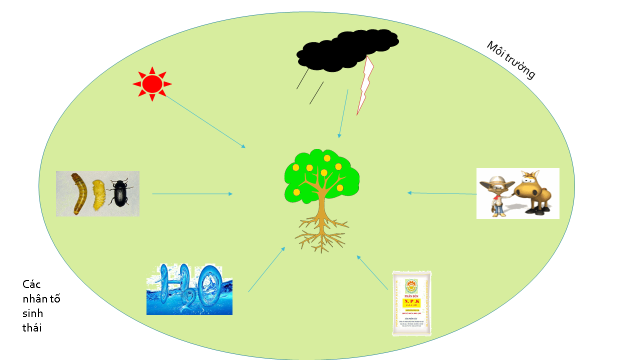Hướng dẫn trút số liệu sang máy toàn đạc Nikon
Như chúng tôi đã nói để giảm thiểu những sai số nhập dữ liệu tọa độ trực tiếp vào máy và tiết kiệm thời gian cho công tác này chúng tôi sẽ:
Hướng dẫn trút số liệu sang máy toàn đạc Nikon bằng phần mềm TransIt.
Đầu tiên chúng ta có 1 bản vẽ trên Auto Cad. Việc chúng ta là cần xuất tọa độ nó ra 1 định dạng nào đó, sau đó chúng ta đổi dữ liệu đầu vào để phần mềm TransIt có thể nhận dạng và đọc được.
Bước tiếp theo là chúng ta lưu file đó thành định dạng của máy Nikon là ( *.trn)
Việc cuối cùng là chúng ta kết nối cáp trút dữ liệu từ máy toàn đạc vào máy tính. Chọn thông số cổng COMS giữa máy tính và máy toàn đạc trùng nhau và tiến hành trút sang máy toàn đạc.
Sau đây là hướng dẫn trút số liệu chi tiết cho các bạn.
1. Phần xử lý số liệu:
– Từ file Auto Cad chúng ta xuất tọa độ ra file có đuôi (.txt).
– Khởi động phần mềm TransIt lên.
Vào File chọn Import Job. Phần mềm sẽ xuất hiện cho ta bảng để lựa chọn định dạng đầu vào
ở ô Data Fomat chúng ta chọn ASCII Coordinate.
ở ô Job Name chúng ta chọn ( *.* ).

Sau đó chọn đường dẫn file đã lưu khi xuất từ Auto Cad. Tiếp theo là chúng ta nhấn OK để chấp nhận. Lúc này phần mềm TransIt sẽ xuất hiện 1 bảng với tiêu để là Browser – ( tên file ). Ở đây sẽ có các tên điểm và tọa độ để chúng ta xem và kiểm tra.
Tiến hành lưu File bằng cách vào File chọn Save Job As, chọn đường dẫn cần lưu. Sau đó nhấn OK để chấp nhận lưu.
Như vậy chúng ta đã hoàn thành phần xử lý định dạng đưa vào máy toàn đạc. Bước tiếp theo là trút số liệu vào máy tính
2. Kết nối máy toàn đạc và máy tính thông qua Cáp trút:
Các bạn nhớ cài Driver cáp trút và tiến hành đặt các thông số cổng COMS trên máy toàn đạc và trên máy tính trùng khớp nhau thì việc trút số liệu máy toàn đạc nikon mới thực hiện được.
a. Cài đặt thông số cổng COMS trên máy tính
Bằng cách vào Tools chọn Coms setting. Chúng ta lựa chọn cổng Coms Port, tốc độ trút Baud sau đó nhấn OK để chấp nhận.
b. Cài đặt thông số cổng COMS trên máy toàn đạc
Bằng cách vào Menu chọn 5.Comm. chọn Upload XYZ nhấn MSR2 Comm và cài đặt các thông số cổng comms như lúc chúng ta cài đặt trên phần mềm TransIt.
3. Trút số liệu vào máy toàn đạc
a. Ở máy toàn đạc:
Sau khi chúng ta lựa chọn thông số cổng comms xong chúng ta nhấn phím ANG (GO) để chấp nhận dữ liệu vào.
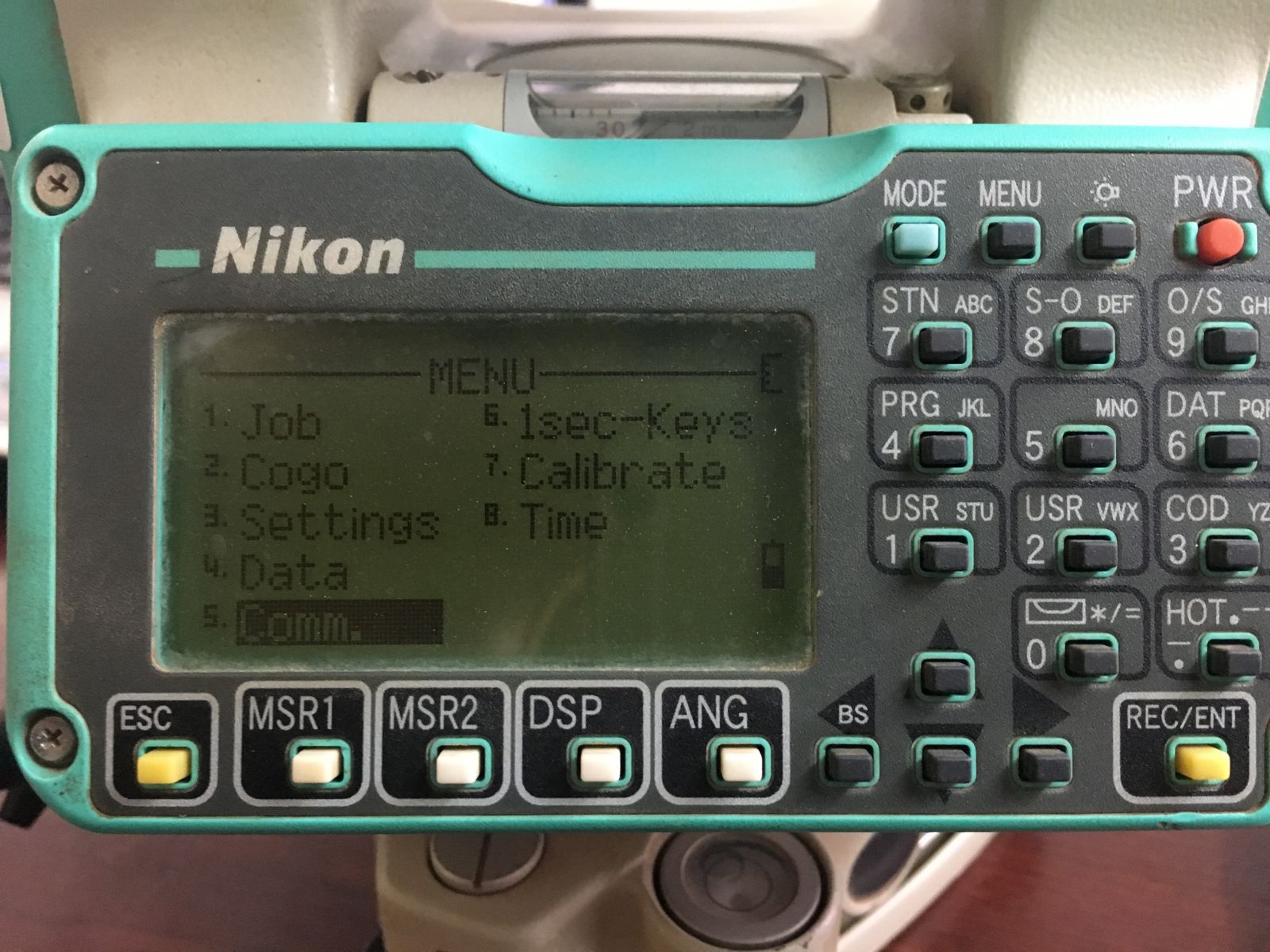



b. Ở phần mềm TransIt:
Chúng ta vào Transfer và chọn PC to DataRecorder chọn tiếp dòng máy. Dòng máy Nikon DTM 332 chúng ta chọn DTM-330 sau đó nhấn OK là việc trút dữ liệu hoàn thành.
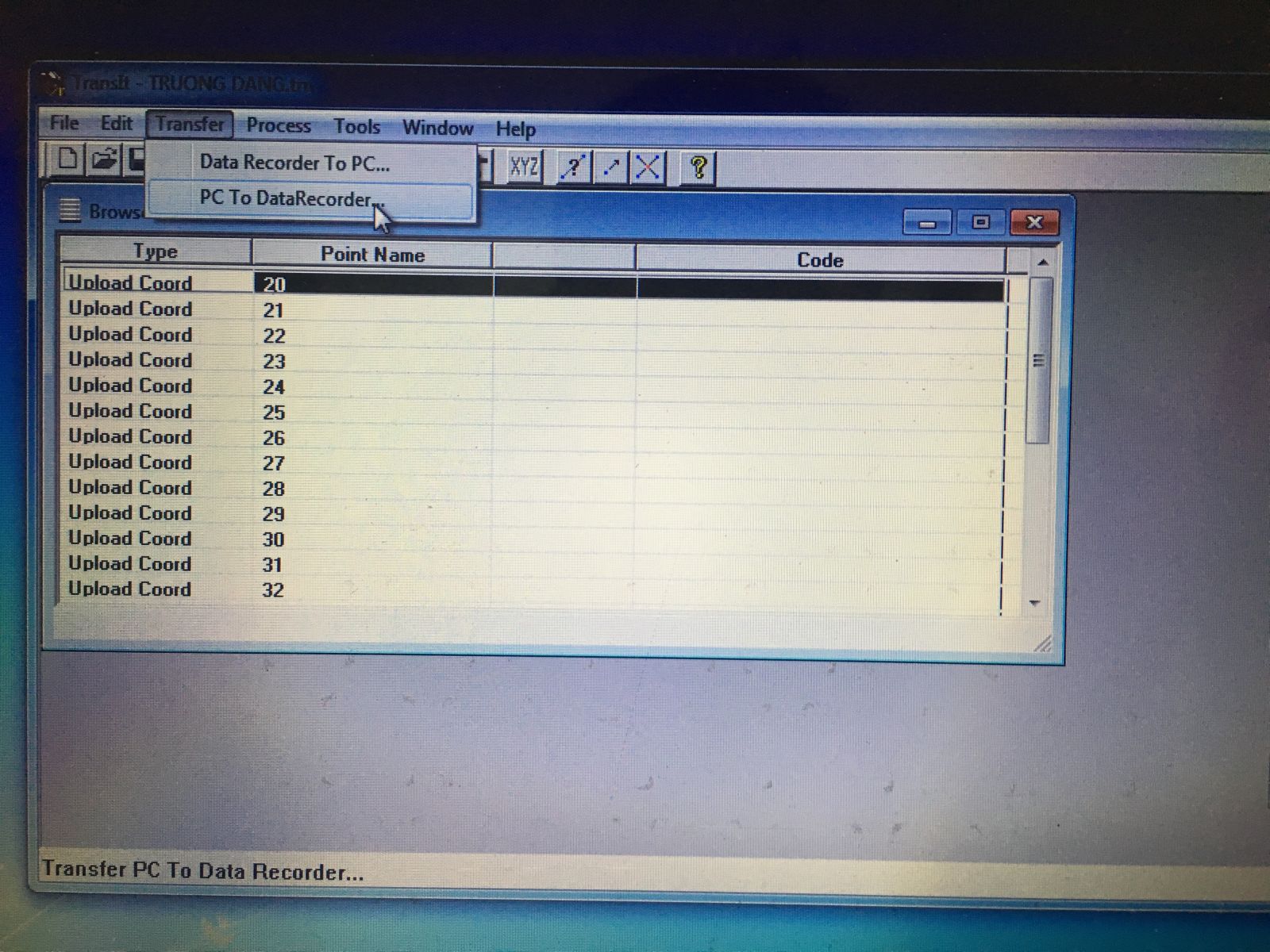


Như vậy việc trút số liệu từ máy tính sang máy toàn đạc điện tử Nikon được thực hiện dễ dàng phải không các bạn.
Mời các bạn xem thêm video hướng dẫn chi tiết
Phương pháp giao hội nghịch máy Geomax Zoom 20